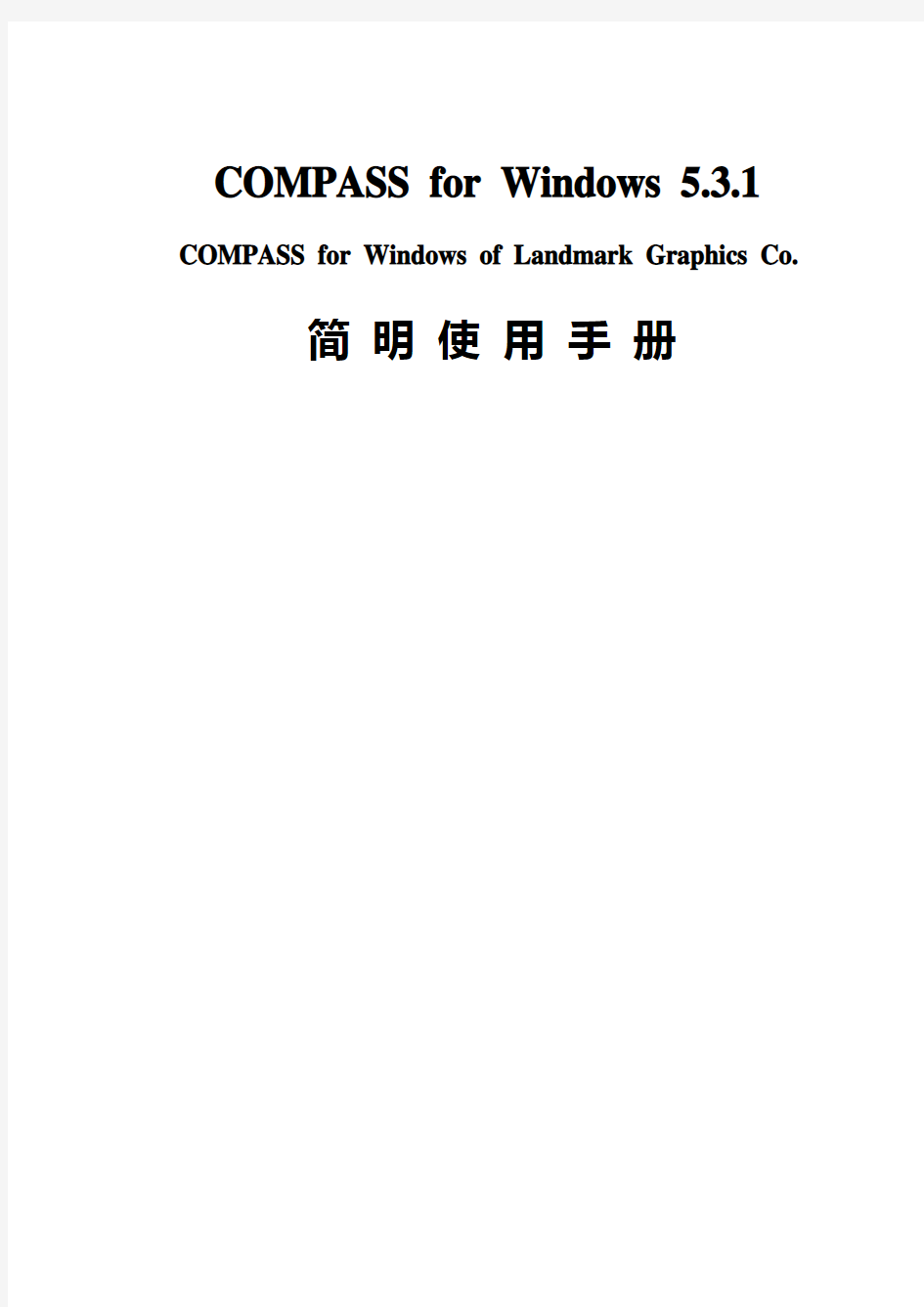

COMPASS for Windows 5.3.1 COMPASS for Windows of Landmark Graphics Co.
简明使用手册
目录
一、COMPASS WELLPLAN FOR WINDOWS 功能简介
二、COMPANY SETUP - CREATE NEW COMPANY:公司设置-建立新的公司
三、FIELD SETUP- CREATE NEW FIELD:油气田设置-建立新的油气田
四、SITE SETUP- CREATE NEW SITE:区块设置-建立新的区块
五、TEMPLATE EDITOR:槽口模板编辑器
六、WELLSETUP-CREATE NEW WELL:单井设置-建立新井
七、WELLPATH SETUP-CREATE NEW WELLPATH:轨迹设置-建立新的轨迹
八、TARGET EDITOR:靶点编辑器
九、NEW PLAN & OPEN PLAN:井眼轨迹设计
十、NEW SERVEY& OPEN SERVEY:实测数据建立与编辑
十一、ANTICOLLISION:防碰计算
十二、WALL PLOT COMPOSER:挂图制作
十三、常用功能简介
COMPASS WELLPLAN FOR WINDOWS 功能简介
COMPASS(指南针)有三个核心功能:
PLANNING(设计)按计划井眼形状设计井眼轨迹
SURVEY(实测计算)已钻井眼实测数据的计算及轨迹预测ANTICOLLISION(防碰计算)井眼轨迹之间的距离计算
除此之外,COMPASS还有以下功能:
COMPANY SETUP 允许你为不同的公司设置COMPASS
FIELD SETUP 为同一油田的所有平台定义通用的水平或垂直参考系统TARGET EDITOR 靶点编辑器,设置靶点位置及靶区形状
TEMPLATE EDITOR 槽口编辑器,用于丛式井井口坐标计算
REFERENCE DATUM ELEVATIONS 定义不同的海拔高度参照基准MAGNETIC CALCULATOR 计算不同磁场模型的磁场值
GEODETIC CALCULATOR 不同地质坐标系之间的数值转换计算
SURVEY TOOLS 定义不同测量工具的测量误差
COMPANY SETUP - CREATE NEW COMPANY
公司设置-建立新的公司
建立一个新的公司,实际上就是为你建立的这个新公司对COMPASS 软件进行一
些基础参数设置,也就是COMPANY SETUP (公司设置)。下面按步骤说明:
1、在菜单栏上单击File 菜单,选取New Company 选项或单击工具栏中 图
标(编辑当前已打开公司),将会出现以下对话框: 2、对话框中:在Company 栏填入所在公司的名称,Division 栏中填入子公司或专
业公司的名称,Group 栏中填作业组的名称。后二栏没有具体作用。Logo 下拉栏
中可以选择已制作好的公司标志,用在图形或报告中。
3、选中Locked 复选框后,在COMPASS 中的一些缺省值将不能被改动。可以配合
密码使用,单击Company Level Password 和Locked Data Password 旁边的按钮,
在出现的对话框中可输入密码。第一次输入密码,需输二次,如果是修改旧密码,
必需先输入旧的密码。密码设定后,每次解锁时就需先输入密码。
4、Anticollision Preferences 防碰参数设定:Error System 下拉栏中可以选择
所需的系统误差模型,一般选择Systematic Ellipse (椭圆系统);Scan Method
下拉栏中可以选择扫描模式,一般选择Closest Approach 3D (3D 渐近);Error
Surface 下拉栏中选择表面误差,一般为Elliptical Conic (椭圆锥体)。
Separation Factor Warning Levels 对话框中可以设定1~3级的防碰警告距离。
5、在Defaults(缺省值)对话栏中,可以在Survey Calculation Method下拉栏中选择实测计算方法(包括最小曲率、曲率半径、平均角、平衡切线等方法),一般为Minimum Curvature(最小曲率)。而在下面的起始点设定中,可以设定V.Section Origin(垂直剖面原点)在Slot(槽口)或Site(区块中心),一般选Slot;Co-ordinate Origin(坐标中心)在Slot(槽口)或Site(区块中心),一般选Site;在Walk/Turn Rate中设定比率基准,一般以MD(斜深)为基准。
FIELD SETUP- CREATE NEW FIELD
油气田设置-建立新的油气田
新油气田的建立,是对一个将要开发的油气田进行包括地质系统、海拔基准等在内的基础参数设定(FIELD SETUP)。每个公司下可以建立多个油气田。下面按步骤说明:
1、在菜单栏上单击File 菜单,选取New Field选项或单击工具栏中图标(编辑当前已打开油气田),将会出现以下对话框:
2、对话框中,Field栏中填入油气田的名称;Location栏填入油气田所在地区的描述或其他相关信息(可不填);选中Locked复选框,可设置锁,避免被他人或无意中修改。
3、在Geodetic system、Ellipsoid、Zone 这三个下拉栏中,可以选择不同的大
地坐标系及其所在区域,以备计算大地坐标之用(坐标系不同时,需选择Flat Earth)。
4、Vertical System Datum下拉栏中选择系统垂直基准面(一般以海平面为基准)。下面Vertical Depths to选择栏中,可选择垂深计算到Local Datum(钻盘面为准)还是System Datum(海平面为准)。有关垂直高度基准,见下面二图:
5、Local Coordinate System(本地坐标系)选项栏中,North Ref选择True(真北)还是Grid(地理坐标北);Centred on选择本地是以Site(区块)还是Field (油气田)为中心,如选择Field,需选择此油气田中一个Site为中心,见下面二图:选择Site 选择Field
SITE SETUP- CREATE NEW SITE
区块设置-建立新的区块
这里讲的区块是指,在一个将要开发的油气田中,可能分为一个或多个小区建一个或多个平台进行开发。一个区块就是一个平台。建立新区块,需输入这个区块的基本参数,包括中心坐标、水深等,下面按步骤说明:
1、在菜单栏上单击File 菜单,选取New Site选项或单击工具栏中图标(编辑当前已打开区块),将会出现以下对话框:
2、Site栏中填入区块或平台名称,Location栏中填入区块或平台的区域信息或其他描述(可不填),选中Locked复选框可设置锁。
3、在Centre Location选项栏中,选None-Use Co-ordinates Only将以本地为中心;选Map Co-ordinates需输入区块或平台中心的大地坐标;选Global Co-ordinates需输入区块或平台中心的经、纬度(必须在Field Setup中已选大地坐标系);选From Lease Lines需输入方位基线位移。
4、Water Depth栏中输入水深,Position Uncertainly栏中输入不确定性高度(用于浮式平台BR中输晃动范围),Magnetic Declination为磁偏角按Cacl按钮计算,Convergence-Azimuth of Grid North为地理坐标北偏角按Cacl按钮计算,Default
Site Datum下拉栏选择平台海拔基准,Elevation中输入钻盘面海拔高度。
TEMPLATE EDITOR 槽口模板编辑器
Template Editor (槽口编辑器)是用来编辑区块或平台上丛式井槽口分布形
状并根据区块或平台中心坐标计算出各槽口的坐标,以备轨迹设计之用。下面按
操作步骤做具体介绍:
1、在菜单栏上单击Edit 菜单,选取Site 下拉栏,单击Template 选项或单击工
具栏中 图标,将会出现左下对话框: 2、规则形状的槽口模板编辑:在Slot Name 中输入槽口名(如S ,槽口将以S1、
S2...表示)并输入模板中心坐标,在Long Name 中输入描述(可不输),选择
Rectangle 矩形或Circle 圆形,然后单击EDIT 按钮,将出现右上的对话框。在此
对话框中,可输入起始槽口号码(Start Number ,以左顶部1#槽口为起点及其相
对平台中心的坐标),由行(By Row )还是由列(By Column )开始,定义行列的
数目及其间距,并可输入相对平台中心的旋转角度(正为顺时针,负为逆时针)。
单击OK 按钮返回到上一级对话框中,单击ADD 按钮,编辑好的槽口模板被储
存并显示在模板列表中。如想对某一槽口模板进行修改,只需在模板列表中点击
想要修改的模板名,按步骤修改后,单击UPDATE 按钮,修改后的信息将被储存。
在Template Editor 对话框中,单击Convert To Single Slots 按钮后,你已
编辑好的槽口模板,将被转换为单独的槽口并以单独槽口的形式显示在模板列表
中,此时单击EDIT 按钮,可以对每个槽口单独进行名称、坐标的改动。见下面图
示的二个对话框:
3、Single Slot单独槽口的编辑:在Short Name栏中输入槽口名,旁边输入槽口坐标,在Long Name中输入描述(可不输),然后选择Single Slot项,最后单击ADD按钮,此槽口将被储存并显示在模板列表中。如需修改,在模板列表中单击此槽口,修改后单击UPDATE按钮,以便储存修改。
4、不规则槽口模板的建立:首先选择Single Slot项,单击EDIT按钮后,输入槽口的名字、坐标,如需旋转输入旋转角度,单击OK按钮结束编辑,单击ADD按钮储存。或者建立多个规则模板拼凑成所需模板形状(同规则槽口模板编辑,注意坐标的输入)。
WELLSETUP-CREATE NEW WELL
单井设置-建立新井
WELLSEUP-CREATE NEW WELL的功能是创建一口新井并设置该井的基本数据或对已存在的井进行编辑修改。下面按步骤说明:
1、在菜单栏上单击File 菜单,选取New Well选项或单击工具栏中图标(编辑当前已打开的井),将会出现以下对话框:
2、在Well栏中填入井名,Description栏中可输入一些关于本井信息的描述,选择Locked复选框设置琐。
3、在Slot下拉栏中,可以选择已编辑好的平台槽口号,此时被选择槽口的相对
坐标及大地坐标将显示(前提是在SITE SETUP中,其中心的大地坐标已输入);
也可以不选择,而直接输入此井的相对坐标和大地坐标。
4、在Well Position Error 栏中可输入井位偏差值。
WELLPATH SETUP-CREATE NEW WELLPATH
轨迹设置-建立新的轨迹
轨迹的建立和设置,是对一口井的轨迹基本参数进行设定,包括轨迹起点、轨
迹方向、井的类型等。一口井可以有多条轨迹。下面具体说明:
1、在菜单栏上单击File 菜单,选取New Wellpath 选项或单击工具栏中 图标(编辑当前井的轨迹),将会出现以下对话框:
2、Wellpath 栏输入轨迹名(如S 型、J 型等),Description 栏输入对轨迹的描述
及其他附加信息(可不填),Rig 栏中填入钻机名(可不填),选择Locked 复选框
设置锁。
3、在If Sidetracking From an Existing Wellpath Parent Welpath 下拉栏选
择如是侧钻轨迹将以那一条轨迹作为父轨迹,在Sidetrack MD 栏中输入侧钻点的
实际深度(斜深)。
4、在Vertical Section Origin 选项栏中,可选择垂直剖面起点是槽口、平台中
心或自定义的起点;Vertical Section Angle 选项栏中,可选择井底、靶点或自
定义的垂直剖面方向角。
5、在Path type 下拉栏中选择井的类型(如生产井、注水井等);Ref Datum
下拉
栏中选择深度基准,一般选钻盘面。
TARGET EDITOR 靶点编辑器
TARGET EDITOR靶点编辑器,其功能是对单井或多井的一个或多个靶点设定靶点位置及靶区形状。其具体操作如下:
1、在菜单栏上单击Edit 菜单,选取Site下拉栏,单击Target选项或单击工具
栏中图标,将会出现左下对话框:Array
2、Target Editor对话框最上边对于Target靶点列表有二个选项:Site List选项栏为整个区块或平台的靶点列表;Wellpath List选项为当前轨迹的靶点列表。
3、编辑一个靶点,首先在Name栏中输入靶点名,可在Desc栏输入此靶点的描述或相关信息(可不输),接下来在TVD栏中输入此靶点的垂深,在Reference Elevation下拉栏中选择与垂深相对应的深度基准,然后选择一种方式输入靶点位置参数:Local中可输入东、北位移;Map中可输入大地坐标;Geographic中可输
入经纬度(必须在Field Setup中已选大地坐标系);Polar可输入水平位移及方
位角,最后单击ADD按钮,此靶点数据将被储存,靶点名显示在靶点列表中。如
想对某一靶点进行修改,只需在靶点列表中点击想要修改的靶点名,按步骤修改
后,单击UPDATE按钮,修改后的信息将被储存。想删除一个靶点,只需在列表中选择该靶点,单击DELETE按钮即可(已被选用的靶点不可删除)。
4、Edit Shape靶区编辑:首先选择靶区形状(Point是点;Circle是圆;Ellipse 是椭圆;Rectangle是矩形Polygon是多边形),然后单击Edit Shape按钮,以选择圆为例,将出现下面左边的对话框:
在Radius中输入靶区半径,Offset of Circle Centre from Target Centre中输入靶区中心相对靶点的偏移量,Thickness中输入靶区厚度(UP靶点以上、DOWN 靶点以下),最后二项输入靶区的倾角和方向。
5、单击ALLOC按钮,将出现上面右边图示的对话框,在此处可以将整个区块或平台的所有靶点,任意分配给当前的轨迹。单击DRILLING按钮,可在出现的对话框中校正地质误差。
NEW PLAN & OPEN PLAN 井眼轨迹设计
通常定向井应用在开发井中较多,因此在设计一口定向井前,将会有详尽的资料可供参考,有时会有一些具体的限制,如规定井形、限制造斜率、强制降斜等。COMPASS WELLPLAN中的PLAN提供了强大的设计功能,基本上满足了各种常规和特殊的设计需要。下面按步骤具体说明:
1、新设计计划的创建。在菜单栏上单击Planning 菜单,单击New Plan选项(Open Plan选项作用是打开已存在的设计,如没有,此项将不可选),将会出现左下对话框:
2、此对话框中,在Plan栏中输入设计的名称,Description栏中输入对此设计的描述或相关信息,Version栏中输入版本号,Date栏输入日期(或点击Today按钮显示当天日期),选择Locked复选框设定锁,选择Principal Plan复选框将使此设计被作为主设计。
3、在Start Point选项中可以选择设计起始点(User为将自定义的点作为起始点、From Wellhead为以井口作为起始点、From Tie-point为从一个已Tie点开始设计)。
4、输入结束后,单击OK按钮确认,屏幕将会变成下图所示:
在此屏幕中,工具栏下是数据栏,数据栏下面是当前所选择点的数据,最下一排
图标是设计所需的各种实用工具。
5、井眼轨迹设计:
a 、2D J 形井设计(直-增-稳),单击 图标,出现如下对话框: 在此对话框中,Length 1st Hold 栏输入造斜点,Build Rate 栏输入造斜率,
Maximum Angle Hold 栏输入最大井斜角,Length of 2nd Hold 栏输入第二稳斜段
长,右边Target 下拉栏中可以选择靶点。单击计算按钮计算,单击OK 按钮确认,
否则单击CANCEL 按钮取消。最大井斜角和第二稳斜段长可以不输,但其右边的复
选框必需点击,显示为叉,否则不能计算。
b 、2D S 形井设计,单击 图标,出现如下对话框:
在上面的对话框中,1st Hold Length 栏输入第一造斜点,1st Build Rate 栏输
入第一次的造斜率, Maximum Angle Hold 栏输入最大井斜角,2nd Hold Length
栏输入第二稳斜段长,右边Target 下拉栏中可以选择靶点,2nd Build Rate 栏输
入第二次造斜率,Final Inclination 栏输入最终井斜角,Final Hold 栏输入最
终稳斜段长。单击计算按钮计算,单击OK 按钮确认,否则单击CANCEL 按钮取消。
同样没有输入数据的栏,其右边的复选框必须点击成叉。
c 、三维分段设计(井斜、方位的变化率),单击 图标,出现如下对话框:
在此对话框中,最下面一排图标中,带有曲线的图标为不同定义的单段设计按钮,
分别是:点击MD 按钮,输入井斜、方位变化率及斜深;点击TVD 按钮,输入井斜、
方位变化率及垂深(或选择靶点);点击INC 按钮,输入井斜、方位变化率及所需
井斜值;点击AZ 按钮,输入井斜、方位变化率及所需方位值;点击TANG 按钮,
输入井斜、方位变化率并输入一个点的值(或选择靶点);点击POINT 按钮,输入
点的值或选择靶点;点击ONLNE BY 按钮,输入一个基准垂深然后输入点的值或选
择靶点;点击ALIGM BY INC 按钮,基本同ONLNE BY 功能,但需输入井斜、方位
变化率。
d 、三维分段设计(按工具面及狗腿的变化率),单击 图标,出现的对话
框基本与上面的对话框相同,只是井斜、方位栏变成了工具面、狗腿栏,使用方
法同c 一样。
e 、三维S 形井设计,单击 图标,出现如下对话框:
在此对话框中,可以定义狗腿、垂深或切线长,选择1#和2#靶点,单击计算按钮,
将按定义的数据穿过二靶点,单击OK 按钮确定。同时,还可以定义2#靶点结束时
的井斜、方位。
另外在此对话框中,有一PROJ BACK 按钮,点击它,将会出现Project Back From
Target 对话框:
在此对话框中,输入靶点、进靶点的井斜方位、造斜率等设计数据,单击计算按
钮后,其将计算出从靶点返回计算点的轨迹数据。
f 、稳斜设计,单击 图标,出现如下对话框:
在此对话框中,可以输入垂深、斜深或垂直延伸段,单击计算按钮,将延续轨迹
的井斜、方位到输入的数据。
g 、三维多靶点设计,单击 按钮,出现以下对话框: 在此对话框中,首先在Method 下拉栏中选择设计方法:Cure Only 设计时仅单独
考虑各靶点;Cure Hold 设计时将考虑进入下一个靶点的井斜方位,每段将有两次
弯曲;Optimum-Align 设计时尽量使后两靶点连成直线,需确定狗腿严重度; Best
Fit Line 设计时按最佳(最短)曲线计算。然后将需要设计的靶点添加到右边的
列表中并在Sort By 选项栏中选择靶点按加入位置、顺序或倒序排列。
h 、水平井设计,单击 图标,出现下面的对话框:
填入水平段的井斜、方位,输入狗腿、垂深或斜深;或者直接选择靶点、确定靶
区。单击计算按钮计算,单击OK 按钮确认。
i 、单击 按钮,在下面的对话框中选择靶点,单击计算按钮,将得到从当
前井底到靶点的轨迹数据。
NEW SERVEY& OPEN SERVEY
实测数据建立与编辑
定向井钻进中,需要实时对井眼轨迹进行监测,根据由测量工具提供的已钻井眼的测量数据,一般为某一深度时的井斜、方位的值,利用COMPASS中提供的SURVEY 的功能,可以计算出该点的垂深、东/北位移、狗腿度等数值,监控实钻轨迹,并可对轨迹趋势进行预测和计算。下面按步骤具体说明:
1、新的实测数据创建。在菜单栏上单击Survey 菜单,单击New Survey选项(Open Survey选项作用是打开已存在的实测数据,如没有,此项将不可选),将会出现以下对话框:
在此对话框中,Survey栏中填入实测数据名,Description栏输入对此数据的描述(可不填),Company栏填入公司名(可不填),Engineer栏填入工程师名(可不填),Start Date栏输入日期(可单击Today按钮)。
2、在Survey Tool下拉栏中可选择测量工具(测量工具编辑见常用功能简介);Tie-on Point选项栏中,User为将自定义的点作为起始点、From Wellhead为以井口作为起始点、From Survey为从一个已知测点开始; Survey Calculation method下拉栏中选择计算测量值所采用的计算方法,一般选择最小曲率法(Minimum Curvature)。
3、单击OK按钮后,屏幕变为下图所示测量数据编辑屏幕:
在此屏幕中,数据拦可以输入实测得到的数据(输入斜深、井斜和方位,回车后自动计算)。单击数据栏的行号,此行变黑,这时用键盘上的Insert和Delete键任意添加和删除(第一行不能删除)。当前深度值必须大于前一点的值,井斜值必须在0~180之间,方位值必须在0~360之间。数据栏中如没有输入数值而回车,会自动按前两行的变化量输入数值。若计算出的狗腿值大于确定的最大狗腿值时被显示为红色。
4、单击INTERP.按钮,在出现的对话框中,选择基准值(Reference Datum)后,输入一个点的斜深或垂深,回车后计算该点的所有数据。见下图:
5、预测。单击PROJ.AHEAD按钮,在出现的对话框中:
首先,将看到左右两个选项栏,先看右边User Defined Projection、Curve Only
栏,如选中此栏,首先定义以斜深还是以垂深来预测,其次可自定义井斜/方位变化率、狗腿度/工具面或定义以前N个点的趋势来预测,参数选定后,单击计算按钮在数据栏中将显示预测的计算结果。
在预测对话框中,选择Project to Target,Plan or Formation栏后,先选择预测到靶点还是到一个设计的点,然后在Use选项栏中选择预测方式(Curve曲线、Curve+Hold弯曲-稳斜、Optimum Align最佳弯曲-稳斜-弯曲),参数选定后,单击计算按钮在数据栏中将显示预测的计算结果。
在预测对话框中,单击Landing按钮,用户可以以图形的方式进行轨迹预测,见下面二图:
在Target View对话框中,可以用鼠标在图示框中任意位置点击,坐标栏中将显示点击位置的坐标,此时预测对话框的数据栏中显示该点的全部数据值。上图显示的为井斜剖面的靶点区,点击按钮,将显示为方位剖面靶区,用法同上所述。井斜和方位剖面图示可结合使用。
无论用那种预测方式,预测计算后,点击二维、三维图示,图中将显示出预测的
轨迹曲线。
陕西百盛园生物科技信息有限公司 文件标题超纯水机标准管理制度页数 4 文件编码BSY-SB-BG-020 分发部门 颁发部门 起草人日期 审核人日期 批准人日期执行日期 变更记载 修订号批准日期执行日期更变原因及目的 1.目的 建立一个超纯水机的使用维护保养程序。 2.范围 适用于超纯水机。 3.责任人 操作人员、设备管理员及生产负责人。 4.内容 4.1 适应范围: 采用半透体螺旋式膜分离去除水中的可溶性固体、有机物、胶体物质及细菌,使用于满足于工艺用水要求的场所。 4.2 技术要求: 水温4°C—45°C pH范围4—9 硬度 17mg/L(以CaCO3计) 浊度 SDI<5 总溶解性固体含量 TDS<1000mg/L 且原水必须符合以下要求:
铁:<0.1mg/L 有机物:<1mg/L 4.3 防护措施 4.3.1 搬运时,必须切断电源,开启移动滑轮锁。 4.3.2 搬运时必须缓慢移动,严禁倾斜倒置。 4.3.3 如有必要,须在四周粘贴泡沫板,以防划伤。 4.3.4 新安置地点必须坚实。 4.4 操作规程 4.4.1 首先打开原水供水水源阀门,若有加压泵,则启动加压泵。 4.4.2设备若是第一次开机运行,则应打开保安过滤器前的排污口,肉眼观察原水干净后,关闭排污口,使原水进入保安过滤器。 4.4.3打开浓水调节阀,将泵后节流阀调整到适中状态,装有清洗口和清洗阀的设备,应先检查各阀是否按规定处于开或闭状态。 4.4.4 待精密过滤器滤后压力表上升0.05MPa,启动主机电源开关。 4.4.5设备会按照逆渗透系统主机动作原理开始工作。 4.4.6 主机运转后,逐渐开启泵后节流阀,调整浓水调节阀,使纯水和浓水比例达到额定指标,而后再调整泵后节水阀,使纯水产水量达到额定指标,浓水调节阀和泵后节流阀配合使用调整,满足以下条件: 4.4.6.1 系统压力不应超过额定值,低压不应超过 1.55MPa,超低压不应超过1.05MPa。 4.4.6.2 回收率不应大于(逆渗透系统技术指标和运行参数)中规定的范围。4.4.6.3产水量按原水水温计算后应达到计算值,在操作过程中应注意,泵后调节阀的作用是调整高压泵供给给RO系统的进水压力和流量,它的关闭和开启会影响RO系统压力和产水量及浓水排放量。浓水调节阀的作用是调整RO系统的压力,从而达到调整纯水和浓水的比例。调整产水量,系统的压力越高,产水量越大(在规定范围内调整)。 4.4.7 本设备具有原水低压保护功能,当原水供水不足,压力下降到一定值时,压力开关会自动关闭RO系统,达到保护高压泵的目的,当压力水恢复时,设备自动恢复工作。设备自动停机或恢复启动后,操作者应及时调整设备运行参数。
Jenkins简单使用 目录 关于项目创建 (2) 关于自动部署到容器 (5) 利用Jenkins提供的deploy plugin自动部署 (5) 利用tomcat-maven-plugin自动部署 (6) 关于把WEB项目打成jar包自动部署 (8)
关于项目创建 点击首页的“创建一个新任务”。 输入项目名称,并选择Maven项目(因我们的项目都是Maven项目,所以此处选此项) 点击“OK”,会进入配置页面。 下面只讲到了部分的配置,如果没有特殊需求其它配置保持默认即可。 首先是“丢弃旧的构建”选项,如若勾选此选线可以看到如图界面。
“丢弃旧的构建”主要是用来配置构建历史保存几个版本,或者说是保存多少时间。 “源码管理”选项中配置对应的SCM,我们用的是SVN,所以此处选择“Subversion”,并填入仓库的Url,如图: 如果没有按照“关于配置”配置Maven相关参数,配置页面中的build项处会显示如图错误: “构建触发器”选项用来配置什么时候会进行构建项目。 Build whenever a SNAPSHOT dependency is built:当此项目所依赖的项目在jenkins中被构建Build after other projects are built:在某个项目被构建后,构建此项目 Build periodically:按照指定的时间间隔进行自动构建,不管代码有没有变更。 Poll SCM:按照指定的时间间隔对SCM进行检测,如果代码库有更新则拉取后进行构建。
如图: “pre steps”:build命令之前执行的操作。可以写脚本。 “build”:build命令相关配置。Root POM:项目中pom.xml所在的路径,此路径是相对于workspace的相对路径。Goals and options:可以填写,build命令后跟的参数,如:clean install (先clean在install),clean install -Dmaven.test.skip=true(清除以前的包,重新打包,并跳过测试) “post steps”:build命令之后执行的操作。同pre steps。同样可以写脚本。 注:脚本中可以引用的变量,参见官方文档: https://https://www.doczj.com/doc/c26558289.html,/display/JENKINS/Building+a+software+project 最后点击“保存”。 可以点击如图按钮测试一下自己的配置: 构建完成后,可以点击如图红框内的蓝色小按钮查看控制台输出:
Jenkins+Jmeter环境搭建操作手册 一、环境&工具 Jmeter:本地的Jmeter 版本最好与Jenkins上的是一致的 查看Jenkins服务器上的Jmeter版本: 上传脚本工具:SVN 或者Git 。这2中工具作用均用来实现将你本地的脚本上传至Jenkins 服务器。(Jenkins服务器是不会运行你本地的脚本~~) 二、账号准备 Jenkins 账号:自己在Jenkins上注册就行啦 SVN / Git 账号:可在项目組内申请 三、环境搭建 3.1 测试脚本的上传 本文拿SVN举例。 S1、SVN在本地创建存储目录(不做详细介绍),将要自动运行的脚本文件夹放置该目录下
S3、提交:选中文件,右击,选择”Commit",显示绿色的勾后,及上传成功
3.2 Jenkins的项目构建环境配置S1 . 登录Jenkins S3. 创建任务(自动化任务)
S5. 设置源码管理路径
S7. 构建环境:每次构建前删除上一次运行的workspace
cd /usr/locallogs/jenkins/workspace/dhp_test/dhp_test1 JENKINS进入到路径中(存放sh脚本的路径) chmod 777 BookingcomRes.sh修改文件执行权限 bash BookingcomRes.sh运行文件 /usr/local/bin/sendmail.sh "test report" "yanan.fan@https://www.doczj.com/doc/c26558289.html," "EMAIL CONTENT" /usr/locallogs/jenkins/workspace/dhp_test/dhp_test1/report/Test*.csv 将运行结果写到CSV文件中并通过邮件的方式发送到我的邮箱
Master-S15UV型超纯水机操作规程 一、使用指南 1.1 开机准备 打开自来水进水阀门,插上电源插头,按下电源开关和工作模式开关的“一”档,机器即开始工作,等待仪器自检冲洗完毕,开始取水。 1.2 取水 如需用RO水或UP超纯水,按下控制面板上的“RO”、“UP”取水键即可打开出水开关,取水完毕,再次按下“RO”、“UP”取水键即可关闭出水。 1.3 待机 开机状态下,如不用取水,机器制造的RO水输送至压力水桶,直至水桶水满,系统停机进入待机状态。此状态下按下任何一个取水键,机器会自动重新启动制造纯水。 1.4 预准备模式 如第二日一早需要大量纯水,可在下班前保持电源和水源开启,把工作模式开关的“二”档,仪器屏幕不亮但仪器会自动制造纯水往压力水桶里送,直至水桶水满,则仪器进入待机状态。 1.5 关机 关闭电源开关,关闭进水阀门。
二、超纯水保持最佳水质的方法 2.1超纯水取水后很容易遭到环境污染,所以使用前取水即取即用方式吋最合适的。只有把超纯水与环境接触时间缩到极短,才能够获得纯度极高的超纯水。2.2在配置高纯度的化学试剂时,尽量不要使用长时间储存桶中存放的超纯水,因为储存桶经过长时间使用后,会因杂质、微生物的污染而造成水质的劣化,像这种水,在使用时已经不再是超纯水。 2.3纯水储存桶最好安装空气过滤器.防止环境因素造成的污染。 2.4储水桶请勿放置在日光直射处,水温上升,容易造成微生物繁殖。特别是半透明储水桶,也会因为日光通透而造成藻类繁殖。 2.5超纯水取水吋一定要将初期的出水放掉:以获得稳定的水质。 2.6取水时让超纯水顺着容器侧壁流入.尽量不要让气泡产生.可降低空气污染。 2.7请不要在终端滤器后再连接软管,使用直接取水的方式才能获得纯度高的超纯水。 2.8长吋间不用纯水吋,应将压力水桶中的RO水全部放掉以防止污染。 2.9超纯水机若长时间不使用,再次使用时应把初期纯水充分放掉以确保水质。 三、仪器的维护保养与注意事项 3.1 仪器保养:注意及时更换滤芯确保长期稳定的纯净水质,按使用时间定期更换滤芯,5微米PP深层滤芯约2-6个月更换,精密活性炭滤芯约6个月,KDF
使用JIRA和Jenkins进行项目管理 (仅供参考) 1使用JIRA进行项目跟踪管理 1.1JIRA项目管理流程 1.1.1概述 项目的软件开发流程主要围绕实现一个个业务功能需求和非功能需求的需求分析、设计、开发、测试、发布验收,而参与人员最多的开发和测试环节是流程最容易出问题的环节,为有效使用JIRA进行项目管理,我们设计了以需求为主导的JIRA表单和流程(如下图)。 对应于软件过程的管理流程,本项目JIRA对应设置了以下的IssueType(问题类型)和3大管理流程: 【说明】 【需求单】:在需求分析、概要设计、详细设计阶段,将产生对一个需求的具体描述和实现设计描述交付到开发阶段,在JIRA中,体现为一份 需求单,这些交付件全部作为需求单的附件,需求单的来源包括: -需求阶段的原始需求,以一个业务功能为一份需求,通常在一周左右可以开发完成,例如“用户新增和查询功能”; -系统优化和变更:如果一些变更无法对应一份原始需求,需要创建一份新的需求单
?【子任务单】在开发阶段,一份需求往往需要三四天甚至长得多的时间 才能完成,开发完成后也存在不断的优化和改进,因此,围绕需求在JIRA 上设置了以下的管理跟踪对象子任务单(SubIssueType) -开发任务单: -程序员拿到需求后,组长应该协调开发人员将需求分解为开发任务,在JIRA上创建任务单; -设计问题单: -程序员拿到需求中的设计进行评估时,如果发现设计文档或者需求有bug,应该记录在案以便协调设计小组完善,在JIRA上创建设计 问题单; -变更单 -但设计和需求人员需要对已经提交的需求和设计提交变更时,例如增加一个字段、变更原型样式、变更接口方法,均需要提交变更单; -评审BUG单 -主要是开发组长或者结对开发程序员在评审BUG时,将评审的BUG 记录为评审BUG; -测试BUG单 -主要针对前期开发阶段的冒烟测试,测试人员对已经实现的功能进行测试,保证流程能够跑得通,如果发现BUG则创建测试BUG单; ?【测试问题单】 -主要针对无法对应到一份需求产生的BUG ?流程设置说明 -根据参与者、小组分工,设置以下流程 -需求跟踪流程 -参与人员包括需求分析员、设计者、开发组长、程序员、测试组长、测试员、用户参与,只与需求单关联,但目前其他用户参与的流程 主要由开发组长完成。 -任务跟踪流程 -主要是开发组长和程序员两级人员参与,与开发任务单、设计问题单、变更单、评审BUG单,便于开发小组进行状态监控,部分单尽 管涉及到设计人员,但为降低流程协调工作量,均由开发人员在面 对面解决后对流程进行操作 -BUG跟踪流程 -主要是测试人员和开发组间的流程跟踪。 详细的流程图如下: 1.1.2需求跟踪流程 【流程重点说明】 -开发人员必须在接受到任务后点击“开始处理”,以便跟踪哪些任务正在处理中;任务完成后点击“完成”; -小组长在代码评审后,使用JIRA的批量流程操作功能,将完成开发的进行发布,在JIRA上点击“发布测试”; -测试部分分为两个环节:冒烟测试和集成测试;
Jenkins使用总结 Jenkins安装 ●安装目录 (1)/usr/lib/jenkins/:jenkins安装目录,WAR包会放在这里。 (2)/etc/sysconfig/jenkins:jenkins配置文件,“端口”,“JENKINS_HOME”等都可以在这里配置。 (3)/var/lib/jenkins/:默认的JENKINS_HOME。 (4)/var/log/jenkins/jenkins.log:Jenkins日志文件。 ●任务构建频率: (1)在Schedule 中填写0 * * * *。 (2)第一个参数代表的是分钟minute,取值0~59; (3)第二个参数代表的是小时hour,取值0~23; (4)第三个参数代表的是天day,取值1~31; (5)第四个参数代表的是月month,取值1~12; (6)最后一个参数代表的是星期week,取值0~7,0 和7 都是表示星期天。 (7)所以0 * * * * 表示的就是每个小时的第0 分钟执行构建。 (8)每天两点构建H 02 * * * ●jenkins安装插件: (1)用户授权管理插件:Role-based Authorization Strategy (2)GIT插件 (3)Maven插件 (4)Sonar插件 (5)SSH插件 (6)Gitlab插件 ●Jenkins集成LDAP (1)Jenkins中ldap配置
(2)可以使用ldap中已经添加的已有账号进行验证测试,成功后如下图提示 (3)授权策略-不同用户不用项目权限配置
(4)进入系统管理下的Manage And Assign Roles (5)设置全局权限与项目权限
水处理设备(超纯水系统) 操 作 说 明 书
目录 一、超纯水设备工艺流程图: (2) 二、工艺流程说明: (2) 1.原水箱 (2) 2.原水泵 (2) 3.多介质过滤器 (3) 4.活性碳过滤器 (3) 5.阻垢剂加药系统 (3) 6.软化器 (4) 7.精密保安过滤器 (4) 8.高压泵 (4) 9.两级反渗透RO机 (5) 10、二级纯水箱 (12) 11、EDI输送泵 (12) 12、前置紫外杀菌器 (13) 13、0.22μ微滤系统 (13) 14、EDI装置 (13) 15、EDI超纯水箱 (17) 16、输送泵 (17) 17、核级树脂 (17) 18、后置紫外线杀菌器 (18) 19、终端0.22μ微滤系统 (19) 三、设备操作指南: (19)
四、设备维护与保养:(以原水水质与纯水水质而定) (19) 附表1:水处理设备运行记录表 (21) 附表2:水处理设备维修保养记录表 (22) 附录3:售后服务承诺 (23) 一、超纯水设备工艺流程图: 二、工艺流程说明: 1.原水箱 原水箱作为储水装置,调节系统进水量与原水泵抽送量之间的不平衡,避免原水泵启停过于频繁,箱内设置液位,原水进水阀根据液位高低进行自动补水,原水泵根据水池液位情况自动启停。 操作:原水箱顶部设置手动及自动电动进水阀,可进行手动及自动补水; 手动补水时不受液位控制,只能手动控制。自动补水阀补水时受液位控制,
当水箱液位降到设定中液位时,自动阀开启自动补水;当水箱液位达到设定高液位时,自动阀关闭停止补水,从而达到自动的性能。 2.原水泵 作用:原水泵将原水增压后输送到下道工序,保证多介质过滤器、活性炭过滤的操作压力及运行流量。 操作:原水泵可分手动和自动操作,自动运行时,原水泵将与原水箱液位联动,原水箱液位低时原水泵停止运行,中水位时重新启动;手动操作时除原水箱液位液位不与原水泵连锁外,其他和自动一样;其他有关说明及注意事项详见水泵说明书。 3.多介质过滤器 作用:在水质预处理系统中,多介质过滤器压力容器内不同粒径的石英砂按一定级配装填,经絮凝的原水在一定压力下自上而下通过滤料层,从而使水中的悬浮物得以截留去除,多介质过滤器能够有效去除原水中悬浮物、细小颗粒、全价铁及胶体、菌藻类和有机物。其出水SDI15(污染指数)小于等于5,完全能够满足反渗透装置的进水要求。 操作:多介质过滤器的反洗操作采用自动控制器,过滤器应定期清洗。冲洗周期一般为5~7个工作日,具体将根据进水浊度而定。 4.活性碳过滤器 功能:在水质预处理系统中,活性炭过滤器能够吸附前级过滤中无法去除的余氯以防止后级反渗透膜受其氧化降解,同时还吸附从前级泄漏过来的小分
1、创建测试场景 场景用于组织多个用例,执行时可以以1个用例为单位,即执行一个用例,也可以执行一个场景,即执行多个用例,执行的顺序按创建场景时添加的顺序。删除该场景时,会将该场景下的用例及数据一起删除。 创建场景步骤:在首页点击场景管理->新增场景->输入场景名及功能说明-> 提交即可 2、创建用例及数据 (1)增加用例 用例是用来组织测试数据,定位信息的(webUI),逻辑代码的。创建用例步骤: 首页->用例管理->选择所属场景->输入用例名及用例功能说明->选择用例 类型->选择消息发送状态->提交即可。对应的用例类型及消息发送类型的说明,如图:
(2)用例列表页面 管理操作中,可增加业务逻辑代码,添加定位信息,数据等。 (3)用例执行体增加 在phoenix_develop工程下开发和调试用例,调试通过后,全部复制,粘贴到用例的执行体中。 如有以下用例代码: package org.phoenix.cases; import java.util.HashMap; import java.util.LinkedList; import java.util.Map.Entry;
import org.phoenix.enums.LocatorType; import org.phoenix.model.CaseLogBean; import org.phoenix.model.InterfaceBatchDataBean; import org.phoenix.model.LocatorBean; import org.phoenix.model.UnitLogBean; import org.phoenix.proxy.ActionProxy; /** * 浏览器驱动测试类: * 通用方法API:https://www.doczj.com/doc/c26558289.html,monAPI().... * webUI/mobileUI用例API:phoenix.webAPI().... * 接口测试用例API:phoenix.interfaceAPI().... * androidappAPI:phoenix.androidAPI().... * IOSappAPI:phoenix.iosAPI().... * svnClientAPI:phoenix.svnClient().... * ftpClientAPI:phoenix.ftpClient().... * socketClientAPI:phoenix.telnetClient().... * ... * @author mengfeiyang */ publicclass TestBrowserDriver extends ActionProxy{ privatestatic String caseName = "浏览器驱动测试用例"; public TestBrowserDriver() {} @Override public LinkedList
EU-K1-TF分子生物型超纯水机 操作、维护和核查作业指导书 1.目的 为保证实验室超纯水系统的正常运转,确保其出具的数据准确、可靠,特制定本规程。 2.适用范围 本仪器是一种操作方便,迅速快捷的水处理设备,适用于实验室纯水的制取。 3.职责 检验人员应严格执行本操作规程,质量监督员对执行情况进行监督。 4.技术特性 4.1适用场地
靠近水源、避开强烈阳光、放置于水平位置; 4.2技术参数 4.2.1 进水为:市政自来水。 4.2.2 适用水压:1.0—4.0kg∕cm2。 4.2.3 使用水温:5—45℃. 4.2.4 进水TOC值:﹤2.0ppm 4.2.5 电源电源和频率:220v、50HZ 4.2.6 功率:50~80W 5.操作步骤 5.1 打开进水水源,插上电源插头,主机即开始工作,进入全自动制水程序。 5.2 取用纯水时,点击制水界面取纯水按钮取水。取水完毕,再次点击即可。 5.3 停止取水时,主机仍继续工作制造RO反渗透水并输送至储水桶,储水桶满时,主机自动停机。 5.4 下班前,务必关闭纯水机电源,切断自来水水源,以避免意外发生。
6.维护和保养 6.1 更换纯化柱。 6.2 更换超纯化柱。 6.3 更换终端过滤器。 6.4 超滤柱的消毒清洗。 6.5 清洗进水过滤网。 以上事宜均由服务商派专业维护人员进行维护保养。 7. 注意事项 7.1 超纯水取水时,应尽可能缩短与环境接触的时间,以获取纯的较高的超纯水。 7.2 超纯水取水时一定要将初期的出水放掉,并让纯水顺着容器侧壁流入,尽量不要让气泡产生。 7.3 长时间不用纯水时,应将压力储水桶中的RO水全部放掉以防污染。 7.4 超纯水机若长期不使用,再次使用时应把初期纯水充分放掉以确保水质。
一步步搭建jenkins持续集成平台 持续集成作为最先进的项目实践之一,逐渐在受到天朝软件公司的重视,笔者从事近1年半时间的相关工作,也无法游刃有余,用了很久jenkins了,也没有做个入门介绍给大家,惭愧,最近在迁移,顺便重新搞下,记录以飨读者. 【持续集成相关工具集】: CI-Server(Jenkins/Hudson.....) 代码管理工具(SVN/git...) java框架(maven) 覆盖率工具(c++:gcov java:maven cobertura插件) 静态扫描插件(jenkins插件) 覆盖率报表合并工具 jenkins二次开发api apache +php +codeiginter 配置 mysql +python 用来管理数据库 python-dev 下载链接 ........... 笔者将来会专门在持续集成板块介绍相关的工具集合 【安装Jenkins配置启动】: apache-tomcat-6.0.37-src.tar.gz + jenkins.1.556.war 自己搜索下吧 tomcat/bin下全部chmod +x ./* 把jenkins.war 拷贝到tomcat/webapps下 启动tomcat/bin 下startup.sh 查看8080端口是否启动 浏览吧:http://192.168.1.xxx:8080/jenkins 若想从局域网别的机器访问,则修改tomcatxxx/cong/server.xml Host name="xxx.xxx.xxx.xxx" Engin name="xxx.xxx.xxx.xxx" 同时设置防火墙(局域网其他机器打不开时可以试试) iptables -I INPUT -p tcp --dport 8080 -J ACCEPT iptables -I OUTPUT -p tcp --dport 8080 -J ACCEPT 【jenkins重启】 cd tomcat/bin/ catalina.sh stop kill pid(java) catalina.sh bin 【增加Slave节点】 1.salve初始化帐号(例:主10.129.145.112 新Slave:10.209.23.90) useradd jenkins -m -d /data/home/jenkins #创建jenkins帐号 2.拷贝jenkin主server上的slave.jar包/usr/local/tomcat/webapps/jenkins/WEB-INF/slave.jar 到新slave的/data/home/jenkins/slave.jar 3.配置: 1).系统管理->节点管理->新建节点10.129.145.112:8081/jenkins/computer/new
Jenkins部署及操作手册1Jenkins工作原理 2Jenkins安装 2.1软件包/插件
2.2部署 2.2.1J DK安装 下载JDK1.8版本进行安装,安装后进行系统环境变量配置: 2.2.2A NT安装 下载绿色版apache-ant-1.9.6拷贝至安装目录下(如: D:\tools\apache-ant-1.9.6),配置系统环境变量: 2.2.3M aven安装 下载绿色版apache-maven-3.3.9拷贝至安装目录下(如: D:\tools\apache-maven-3.3.9),配置系统环境变量: 2.2.4T omcat安装 下载绿色版Tomcat8拷贝至安装目录(如:D:\tools\tomcat8-jenkins),配置D:\tools\tomcat8-jenkins\conf\server.xml文件,添加URIEncoding="UTF-8"
2.2.5J enkins安装 下载jenins.war包,拷贝至tomat的webapps目录下(如: D:\tools\tomcat8-jenkins\webapps\),配置系统环境变量: (C:\Users\Administrator\.jenkins) ●启动tomcat,启动结束后,打开IE浏览器输入:http://127.0.0.1:8080/jenkins, 提示输入密码进行下一步插件的安装,安装插件有两种方式选择,一种是按它提供的建议方式安装插件,另外一种方式是用户指定选择安装插件。插件安装过程中需要等待较长时间。 ●插件安装:登录Jenkins,在系统管理页面打开插件管理,选择可选插件选项 卡,勾选需要安装的插件。 ●设置用户注册:登录Jenkins,在系统管理页面打开Configure Global Security, 访问控制安全域勾选允许用户注册。
生物软件使用说明书大全 生物软件使用说明书大全 转自: SPSS10教程 SAS6.12统计教程 统计软件SAS 8.2教程 Stata统计学教程入门 Eviews3.1使用入门教程1 软件中文使用说明书大全 ? ·NoteExpress初级教程(step by step) ? ·常用生物软件简介汇总(window 版) ? ·STATISTICA/w 5.0及其在医学中的应用 ? ·利用Excel处理统计数据 ? ·数据分析、科技绘图的必备工具-Microcal O () ? ·Band Leader中文使用说明书 ? ·BioEdit中文使用说明书下载 ) ? ·Cn3D中文说明书下载 ? ·Gel-PRO ANALYZER凝胶定量分析软件演示操作 ) ? ·Gene Construction Kit中文使用手册 ) ? ·aminoXpress中文使用说明书 ) ? ·DNAtools中文说明书下载 ? ·综合性序列分析软件DNAStar中文使用说明书 ) ? ·Reference Manager 10中文使用说明书 ? ·Genamics中文使用说明书) ? ·Vector NTI9.0中文使用说明书 ) ? ·Winplas中文使用说明书 ? ·RNA Structure 3中文使用说明书) ? ·Primer Premier中文使用说明) ? ·进化树分析及相关软件使用说明) ? ·观察生物分子的窗口——RasMol 2.6 ) ? ·RNAdraw1.1b2功能介绍) ? ·SEQUIN3使用中文说明书 ? ·JELLYFISH 1.3 使用手册) ? ·Omiga使用中文说明书 ? ·Excel 提速12招 ? ·修复受伤的Excel文件 ? ·用好Word 2003的比较功能 ? ·抓图高手:SnagIt使用技巧3例 ? ·DNASTAR-MAPDRAW软件使用教程[图解] ? ·DNASTAR-EDITSEQ软件使用教程[图解] ? ·核酸序列分析软件DNAssist1.0教程[图解] ? ·BandScan使用教程[图解] ? ·蛋白序列分析软件包ANTHEPROT 4.3中文说明书
云计算开发服务平台 用户手册 版本:先电paas-v2.1 发布日期:2017年4月21日 南京第五十五所技术开发有限公司
版本修订说明 修订版本修订时间修订说明 Cloud-paas-v1.2 2014年3月7日云计算开发服务平台用户手册。 Cloud-paas-v1.3 2015年11月8日新增框架说明,增加框架结构图。 Cloud-paas-v1.3.1 2016年1月18日修订GRE网络下的PaaS平台搭建 Cloud-paas-v1.4 2016年4月12日软件包修改mongodb和ActiveMQ安装脚本Cloud-paas-v2.0 2016年12月15日升级Docker作为服务平台底层 Cloud-paas-v2.0.5 2017年3月13日更新国际化 Cloud-paas-v2.1 2017年4月21日Jenkins结合gogs实现持续化集成
目录 1、Docker基础架构与环境说明 (6) 1.1 Docker架构及基本组件 (6) 1.2、系统要求 (10) 1.3、设备说明 (10) 1.3.1、网络说明 (11) 1.3.2、基础环境配置 (11) 2、容器服务管理平台Rancher安装搭建 (12) 2.1、Docker软件包安装配置 (12) 2.2、配置Docker 配置文件 (12) 2.3、启动服务 (12) 2.4、配置镜像仓库 (12) 2.5、镜像、容器服务基本操作 (13) 2.5.1 获取镜像操作 (13) 2.5.2 容器操作 (15) 2.5.3 终止容器 (18) 2.5.4 进入容器 (18) 2.5.5 容器内部操作 (19) 2.5.6 查看容器日志及相关操作 (20) 2.5.7 导出和导入容器 (23) 2.5.8 删除容器 (24) 2.6、下载镜像 (24) 2.6.1 Server节点 (24) 2.6.2 client节点 (24) 2.7、启动容器服务 (24) 3、访问站点服务 (24) 3.1、浏览器访问 (24) 3.2、添加账号 (25) 3.3、添加主机 (26)
Jenkins 操作手册 苏州测试部
目录 第 1 章概述 (1) 第 2 章基础篇 (3) 2.1 Jenkins安装 (3) 2.1.1资源下载 (3) 2.1.2运行Jenkins的前提 (3) 2.1.3 Jenkins启动 (3) 2.1.4 Jenkins访问 (4) 2.2 Jenkins基本设置 (8) 2.2.1设置JDK (9) 2.2.2设置ANT (9) 2.2.3配置邮件信息 (10) 2.3 创建任务 (10) 2.4 运行并监控构建作业 (15) 2.4.1主控制面板 (15) 2.4.2手动构建一个任务 (15) 2.4.3任务构建状态 (16) 第 3 章提高篇: (18) 3.1 插件管理: (18) 3.1.1 FindBugs 插件设置 (18) 3.1.2 Ftp插件配置 (20) 3.1.3 Junit插件 (21) 3.1.4通过远程访问触发 (21) 3.1.5 WebLogic.Deployer (21) 3.2 安全篇 (22) 3.3 个性化设置 (23) 第 4 章常见问题 (25) 4.1 edit lock问题 (25) 4.2 IOException: Unable to delete问题 (25) 4.3 not recognized as a valid application type 问题 (26) 第 5 章其它说明 (27) 5.1 CI挑战 (28) 5.2 ANT基本知识 (28)
第 1 章概述 1.1什么是持续集成 随着软件开发复杂度的不断提高,团队开发成员间如何更好地协同工作以确保软件开发的质量已经慢慢成为开发过程中不可回避的问题。尤其是近些年来,敏捷(Agile)在软件工程领域越来越红火,如何能再不断变化的需求中快速适应和保证软件的质量也显得尤其的重要。 持续集成正是针对这一类问题的一种软件开发实践,对于提高软件开发效率并保障软件开发质量提供了理论基础。它倡导团队开发成员必须经常集成他们的工作,甚至每天都可能发生多次集成。而每次的集成都是通过自动化的构建来验证,包括自动编译、发布和测试,从而尽快地发现集成错误,让团队能够更快的开发内聚的软件。 持续集成最早由Martin Fowler于10年前已经提出,希望通过持续集成能够实现以下过程: 任何人在任何地点,任何时间可以构建整个项目。 在持续集成构建过程中,每一个单元测试都必须被执行。 在持续集成构建过程中,每一个单元测试都必须通过。 持续集成构建的结果是可以发布的软件包。 当以上任何一点不能满足时,整个团队的主要任务就是去解决这个问题。 1.2持续集成的核心价值 持续集成中的任何一个环节都是自动完成的,无需太多的人工干预,有利于减少重复过程以节省时间、费用和工作量; 持续集成保障了每个时间点上团队成员提交的代码是能成功集成的。换言之,任何时间点都能第一时间发现软件的集成问题,使任意时间发布可部署的软件成为了可能; 持续集成还能利于软件本身的发展趋势,这点在需求不明确或是频繁性变更的情景中尤其重要,持续集成的质量能帮助团队进行有效决策,同时建立团队对开发产品的信心。 1.3持续集成的原则 业界普遍认同的持续集成的原则包括: 1)需要版本控制软件保障团队成员提交的代码不会导致集成失败。常用的版本控制软件有 IBM Rational ClearCase、CVS、Subversion等;
AquaChem 简要使用说明GAOZANDONG@https://www.doczj.com/doc/c26558289.html,
AquaChem 简要使用说明 (编译) --AquaChem是用于水溶液地球化学数据的分析、作图和模拟的专业软件,加拿大滑铁卢水文地质有限公司(Waterloo Hydrogeologic, Inc.)与Lukas Calmbach博士合作开发,前者拥有版权。 --本说明为中国西北地下水开发培训班学员专用。是在阅读原版用户手册基础上的摘译,并进行重新编排,在省略很多内容的同时对某些操作步骤进行了更为详细地介绍,目的是让计算机操作不很熟练、英语阅读有一定困难的学员对该软件有一个初步了解并能够实际操作。 --如果想深入了解和应用AquaChem软件,请参阅用户手册。 该手册以电子文本方式存储在安装目录下的Tutorials文件夹内,文件名为aqcdemo.pdf。如果计算机内没有安装打开该文件的Acrobat阅读器,可从互联网上免费下载安装(从任一网站如新浪、搜狐等的搜索引擎上查找以“acrobat”为关键词的“软件”)。
1、简介 AquaChem是一个专门用于水溶液地球化学数据的图形和数值分析的软件包。它具有完全可以由用户自己定制的地球化学数据和参数数据库系统,并提供水文地球化学领域得到广泛应用的多种数据分析和作图工具。 AquaChem的数据分析功能包括单位转换、电荷平衡、样品混合以及样品相关性分析和地球化学参数计算等,辅之以广泛应用的水化学数据图形工具,可以更清楚地表示水的化学特征和质量。AquaChem的图形工具包括: ●三线图,包括piper(图1-1a)、Durov(图1-1b)和简单的三离子三线图(图1-1c); a,Piper三线图 b,Durov三线图c,三线图 图1-1 AquaChem中的三线图 a,饼图b,Schoeller指印图 c,Stiff折线图 d,放射图 图1-2 AquaChem中的饼图、折线图和放射图 ●饼图(图1-2a)、折线图(Schoeller指印图,图1-2b;Stiff折线图,图1-2c)和
Gblocks使用说明书(by florawz) 1.首先打开软件,进入主页面 2.输入O ,然后回车,对话框显示输入一个文件或路径 此时将比对好的(.fas)文件拖入对话框。对话框即出现该文件的路径(如图) 按回车,即导入该序列。对话框上部出现下列信息 3.快速比对:输入G,然后回车。在原比对文件所在文件夹内即可出现Gblocks 已经处理好的文件
.fas-gb文件可用Bioedit和DNAMAN打开。 打开.htm文件,可查看可视化的处理结果(如图) 4.主菜单: t. 指定的序列类型(可以是蛋白质,DNA或者密码子)。 输入一个t,回车。序列类型改为Condons 再输入一个t,回车。序列类型改为DNA(如此循环修改)
o. 打开一个文件。必须为 NBRF/PIR 或 FASTA 格式 ,序列长度不限。打开 NBRF/PIR-格式的序列时,在序列备注第一行要注明序列类型 如: >P1;byflorawz ------MEYLLQEYLPILVFLGMASALAIVLILAAAVIAVRN--PDPEKVSAYECGFNAF D-DARMKFDVRFYLVSILFIIFDLEVAFLFPWAVSFASLS-DVAFWGLMVFLAVLTVGFA YEWKKGALEWA----------------------* (fas格式则不需要,第一行直接为>byflorawz即可) 注意:在使用Glocks分析前,序列缺口必须先消除。 在将比对文件拖进改软件时,要去路径掉末尾的空格。 打开多个文件 :必须建立一个path文件。输入各个相关文件的路径,在安装好的文件包内可以看到一个"paths"范例,用word打开此文件,即可看到各个文件的所在路径(如图) 多条比对序列的处理:如果所有的比对文件的路径都在一个paths文件,且各个比对文件的序列条数,以及物种的顺序都是相同的,那么这些比对文件在最后的结果中可以连接起来。如果各个比对文件的序列条数不同,那么也可以一起处理,但是最后不能连接。 b. 显示 Block 限制性参数 (详情见下页). s. 显示保存菜单(详情见下页). g. 处理计算 q. 退出 5.限定性参数菜单
Jenkins 操作手册
目录 第 1 章概述 (1) 第 2 章基础篇 (2) 2.1 Jenkins安装 (2) 2.1.1资源下载 (2) 2.1.2运行Jenkins的前提 (2) 2.1.3 Jenkins启动 (2) 2.1.4 Jenkins访问 (2) 2.2 Jenkins基本设置 (3) 2.2.1设置JDK (3) 2.2.2设置ANT (3) 2.2.3配置邮件信息 (4) 2.3 创建任务 (4) 2.4 运行并监控构建作业 (7) 2.4.1主控制面板 (7) 2.4.2手动构建一个任务 (7) 2.4.3任务构建状态 (8) 第 3 章提高篇: (10) 3.1 插件管理: (10) 3.1.1 FindBugs 插件设置 (10) 3.1.2 Ftp插件配置 (12) 3.1.3 Junit插件 (12) 3.1.4通过远程访问触发 (12) 3.1.5 WebLogic.Deployer (13) 3.2 安全篇 (14) 3.3 个性化设置 (15)
第 1 章概述 持续集成(CI)是一种实践,旨在缓和和稳固软件的构建过程。持续集成最早由Martin Fowler于10年前已经提出,希望通过持续集成能够实现以下过程: 任何人在任何地点,任何时间可以构建整个项目。 在持续集成构建过程中,每一个单元测试都必须被执行。 在持续集成构建过程中,每一个单元测试都必须通过。 持续集成构建的结果是可以发布的软件包。 当以上任何一点不能满足时,整个团队的主要任务就是去解决这个问题。 Jenkins是一个软件界非常流行的开源CI服务器,下面介绍从基础篇、提高篇两个层面进行介绍。
超纯水机操作指导 1、适用范围: 本规程适用于超纯水机。主要用于实验室用UP超纯水和RO纯化水的制备。 2、编制依据: 本规程依据优普系列超纯水机使用说明书编制。 3、仪器工作原理: 3.1预处理系统 3.1.1利用PP聚丙烯纤维滤芯有效消除水中铁锈和泥沙。 3.1.2含碳量高达80%的高效柱状活性碳滤芯,对源水中余氯、异色、有机物等杂质可以高效吸附过滤。 3.2 反渗透系统反渗透为美国原装系统。 3.3 后处理系统 3.3.1采用威固紫外线杀菌仪,能有效降低TOC和杀菌。 3.3.2采用美国ROHMHASS公司高纯水专用原子级离子交换树脂。 3.3.3终端超滤,保证除去细菌等。 4、仪器技术参数: 4.1 进水条件:城市自来水或地下水 4.2最小供水压力:0.15MPa 4.3最小供水流量:0.3m3/h 4.4 PH范围:6—8 4.5溶解性总固体:TDS≤200mg/L(超过此值建议配置软水器) 4.6温度:5℃~ 40℃(本机制水量指RO膜25℃时产水量,温度下降1℃,RO膜产水量约下降3 % ,当水温接近0℃时,RO膜将停止产水) 4.7余氯:≤0.05mg/L (注:UPH-W机型要求进水为蒸馏水或去离子水) 4.8电导率:≤10μs/cm 4.9溶解性总固体TDS:3 mg/L 4.10微生物含量:≤1CFU/mL 4.11总有机碳TOC:≤50μg/L 5、操作步骤: 5.1把源水从“源水进水”接口接入,把水箱接至“水箱借口”,把废水接至“废水排放”。 5.2打开进水,打开机箱后部电源。 5.3设备开始自检画面,在自检中超滤排水阀运行8秒。 5.4自检18秒后当进水水源压力稳定时,同时水箱未满时,设备开始制水。(屏幕显示“系统制水中”,右面水箱符号为未满状态,同时显示“制”字) 5.5当水源水压不足时,屏幕显示“系统保护中”右面水箱符号低下显示“保”字。同时设备停止工作,但能取出RO水或UP水。 5.6当水箱制满水后,设备自动停止,屏幕显示主画面,右面的水箱符号为满水状态,在下方显示“停”字。